在CentOS上安装CMake是一个常见的需求,尤其是在进行软件开发和项目管理时,CMake是一个开源的、跨平台的自动化构建系统,它允许开发者使用一个统一的CMakeList.txt文件来描述所有平台的构建过程,本文将详细介绍在CentOS上安装CMake的方法,包括通过软件包管理器和从源码编译两种方式。
通过软件包管理器安装CMake
1. 更新操作系统
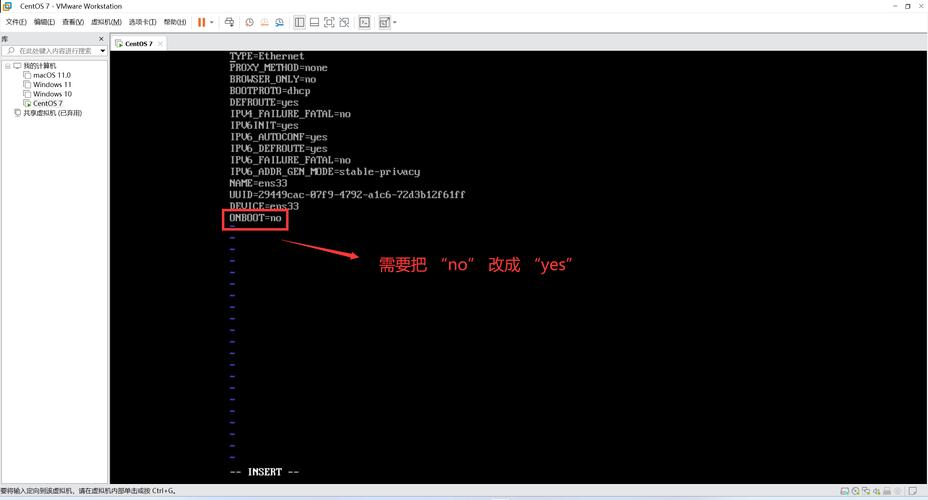
在安装CMake之前,建议先更新CentOS的软件包列表和已安装的软件包,您可以使用以下命令来执行完整的更新:
sudo yum update y
2. 检测是否已安装CMake
在继续安装之前,您可以使用以下命令来检查CentOS中是否已安装CMake:
cmake version
如果未安装CMake,它将输出类似于“bash: cmake: command not found”的消息。
3. 安装CMake
要在CentOS上安装CMake,可以使用以下命令:
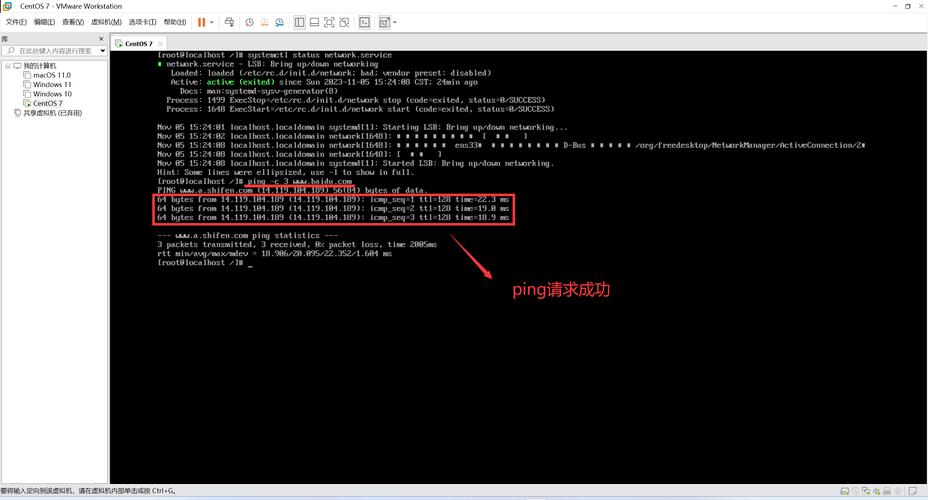
sudo yum install cmake y
这将自动安装CMake及其所有依赖项,安装完成后,您可以再次运行cmake version命令来验证安装是否成功。
从源码编译安装CMake
如果您需要从源码编译安装CMake,可以按照以下步骤进行:
1. 下载CMake源码包
访问CMake的官方网站或源码仓库,下载最新版本的CMake源码包,将下载的源码包保存到您选择的目录中。
mkdir app cd app wget https://cmake.org/files/v3.27.0rc2/cmake3.27.0rc2.tar.gz
2. 解压源码包
使用以下命令解压下载的源码包:
tar xzvf cmake3.27.0rc2.tar.gz
3. 安装依赖项
在编译CMake之前,需要安装一些依赖项,在CentOS上,您可以使用以下命令安装必要的依赖项:
sudo yum install gccc++ make automake y
4. 进入源码目录并配置源码
切换到解压出来的CMake源码目录,并执行以下命令来配置源码:
cd cmake3.27.0rc2 ./bootstrap
5. 编译和安装
使用以下命令编译和安装CMake:
gmake sudo make install
这将编译源码并安装CMake到系统中。
6. 验证安装
安装完成后,您可以使用以下命令来验证CMake是否成功安装:
cmake version
如果成功安装,它将显示CMake的版本信息。
配置环境变量(可选)
如果您是从源码编译安装的CMake,并且希望将其添加到系统的环境变量中,可以编辑/etc/profile文件,在最后一行的下面添加以下内容:
export PATH=/usr/local/bin:$PATH
然后执行以下命令使配置生效:
source /etc/profile
本文介绍了在CentOS上安装CMake的两种方法:通过软件包管理器和从源码编译,无论您选择哪种方法,都可以轻松地在CentOS上安装CMake,并开始使用它进行项目构建,通过软件包管理器安装的方法简单快捷,但可能无法获取最新版本;而从源码编译安装的方法虽然稍微复杂一些,但可以获得最新的功能和修复,根据您的具体需求选择合适的安装方式即可。











